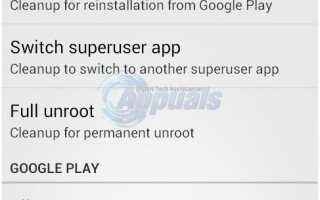После рутирования ваше устройство должно выкорчевывать вернемся к исходному состоянию, скажем, на вашем устройстве было неисправное оборудование, и вам нужно отправить его по гарантии или вы можете просто восстановить его на оригинальную прошивку, по любым причинам, по которым вы хотите отключить устройство от коррозии. Прежде чем вы начнете; убедитесь, что все данные скопированы, если что-то пойдет не так, вы сможете восстановить их из Google Sync или других опций резервного копирования.
Прежде чем продолжить с шагами, перечисленными в этом руководстве; Вы признаете и соглашаетесь с тем, что ответственность за любой ущерб, причиненный вашему телефону в результате попыток рутировать или выкорчевать телефон, лежит на вас Appuals, (автор) и наши аффилированные лица не будут нести ответственность за устройство, уложенное в кирпичи, за неработающую SD-карту или что-либо связанное с вашим телефоном. Если вы не знаете, что делаете; пожалуйста, исследуйте, и если вы не чувствуете себя комфортно с шагами, то НЕ РАБОТАЙТЕ.
Способ 1. Устройства, на которых не установлено пользовательское восстановление
Этот метод будет работать на всех устройствах при условии, что вы не установили кастомное рекавери. Во-первых, если у вас нет SuperSU приложение, загрузите его с Google Play магазин, после установки запустите SuperSU приложение и перейдите в отдел настроек и нажмите на Полный рут.
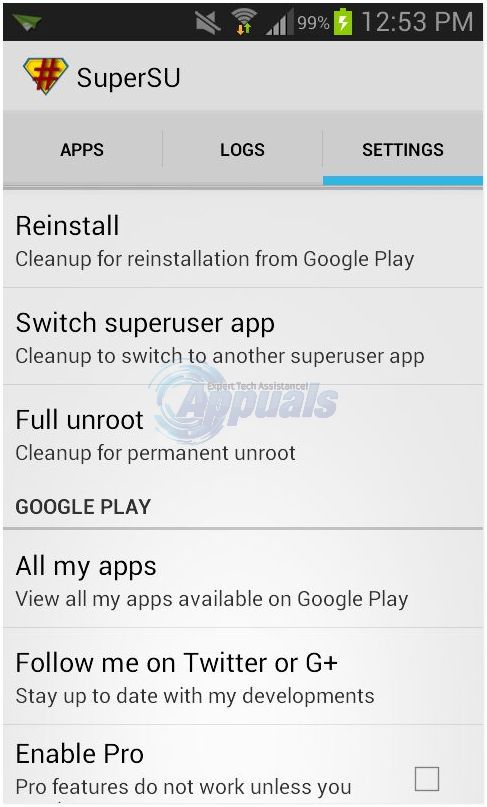
Появится подтверждающее сообщение, нажмите да и SuperSU После завершения unroot автоматически закроется, перезагрузите устройство и удалите SuperSU и ваш телефон будет полностью рутирован.
Способ 2. Использование ES File Explorer
Если первый метод не работает для вас, то вы можете использовать этот, первый; если у вас нет Es File Explorer а также Супер СУ, скачать их с Google Play магазин, после загрузки открыть Es File Explorer и нажмите на меню, вы найдете опцию root explorer, которую нужно включить.
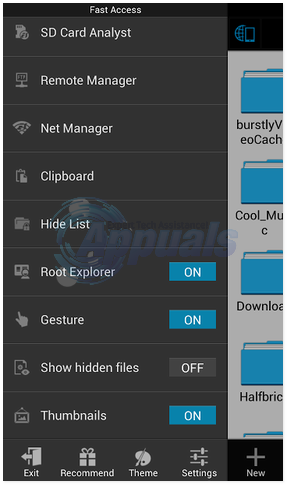
После включения SuperSu попросит предоставить root-доступ к этому приложению, разрешить его. Теперь вернитесь на главный экран и в верхнем углу выберите устройство вы найдете вариант с именем «/» нажмите на это. Ищи Система -> корзина
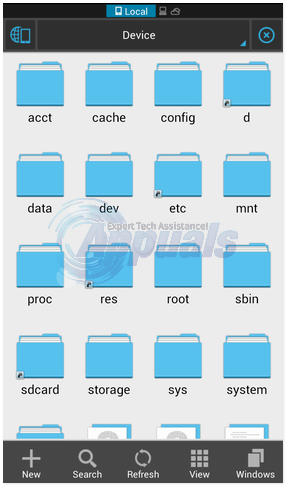
Найти BusyBox а также SU файлы и удалите их, если вы не можете найти эти параметры, пропустите этот шаг, нажмите клавишу возврата и введите «xbin» папку, найдите файлы busybox и SU и удалите их тоже. Теперь еще раз вернитесь и введите «приложение» папку и удалите superuser.apk и перезагрузите устройство, ваш телефон будет рутирован.
Способ 3: прошивка прошивки (только для Samsung)
Этот метод предназначен для Владельцы устройств Samsung ищите для прошивки старую прошивку, поэтому отключите устройство и восстановите его до первоначальных настроек.
Предварительные условия перед продолжением:
Любое устройство Samsung.
Ноутбук с портом USB.
Прежде чем вы начнете; проверьте вашу модель # (вариант), перейдя в Настройки -> О телефоне -> Номер модели и принять к сведению это. Теперь перейдите на этот веб-сайт и найдите прошивку вашего номера модели и загрузите ее, после загрузки разархивируйте файл с помощью Winrar или любой другой программы, вы должны увидеть .tar.md5 файл. Если вы не видите этот файл, попробуйте распаковать его снова.
Загрузите и установите ODIN отсюда, ODIN — это компьютерное программное обеспечение, которое позволяет вам прошивать прошивку, восстанавливать и рутировать ваш телефон среди других видов использования. При загрузке распакуйте ODIN.
Теперь выключите ваше устройство и загрузите его в режим загрузки, это можно сделать разными способами, сначала попробуйте VOL ВНИЗ + кнопка питания + кнопка домой, если это не работает, попробуйте VOL DOWN + кнопка питания или же VOL UP + кнопка питания, когда вы введете его, вы увидите экран с предупреждением о необходимости увеличения громкости, если вы хотите продолжить, и уменьшения громкости, если вы хотите перезагрузить компьютер, нажмите кнопку увеличения громкости.
Запустите odin из только что извлеченного файла .exe и подключите телефон к ноутбуку с помощью USB-кабеля. Вы должны увидеть выделенное синее поле (означающее, что odin прочитал ваше устройство), если вы этого не видите, загрузите и установите Samsung. Драйверы USB отсюда.
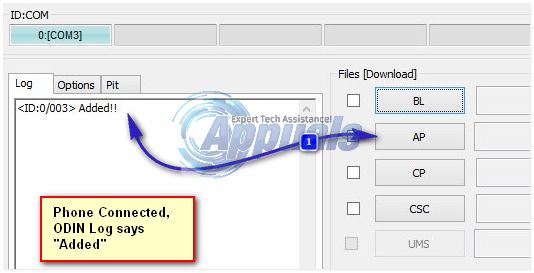
Как только вы увидите окно, нажмите кнопку «AP» и найдите прошивку (расширение .tar.md5), которую вы загрузили ранее, и убедитесь, что включена только автоматическая перезагрузка, а другие не отмечены. Нажмите на старт, и вы должны будете прошить прошивку, как только перезагрузите телефон и начните процесс установки.